Comment utiliser Google Search Console pour obtenir les meilleurs résultats SEO
Publié: 2023-03-01Mis à jour pour 2022
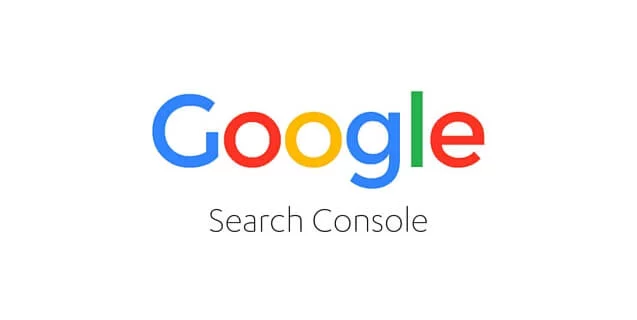
Pour les propriétaires de sites Web, les spécialistes du marketing et les propriétaires d'entreprise qui souhaitent améliorer la visibilité d'un site dans la recherche Google, il n'y a pas de meilleures données disponibles que celles provenant de Google Search Console. Qu'est-ce qui rend ces mesures importantes inestimables pour les propriétaires de sites et les webmasters ? Ils viennent directement de Google. Donc, si vous n'avez pas encore utilisé Google Search Console pour améliorer les impressions et les clics de votre site dans les résultats de recherche Google. C'est le moment.
Ce guide explique comment créer un compte GSC et comment tirer le meilleur parti de votre compte GSC pour améliorer le classement de vos mots clés.
Ce qui vous manque si vous n'utilisez pas Google Search Console
Il existe de nombreux logiciels de référencement qui suivent le classement des mots clés, mais Google dispose des informations les plus précises et les plus à jour sur les mots clés pour lesquels votre site se classe quotidiennement. De cette façon, Google, ou un logiciel construit sur l'API de Google, est la seule source de vérité sur les performances actuelles de votre URL dans la recherche.
Si vous souhaitez gagner plus de classements de mots clés et générer du trafic organique à partir de la recherche, la console de recherche Google et les analyses alimentées par GSC sont les meilleures disponibles. Au-delà du suivi des mots clés et de la fourniture aux propriétaires de sites de capacités de demande d'exploration, la plate-forme vous permet d'effectuer des actions de référencement clés qui amélioreront la visibilité du site et garantiront que Google explore et indexe votre site aussi efficacement que possible.
Qu'est-ce que la console de recherche Google ?
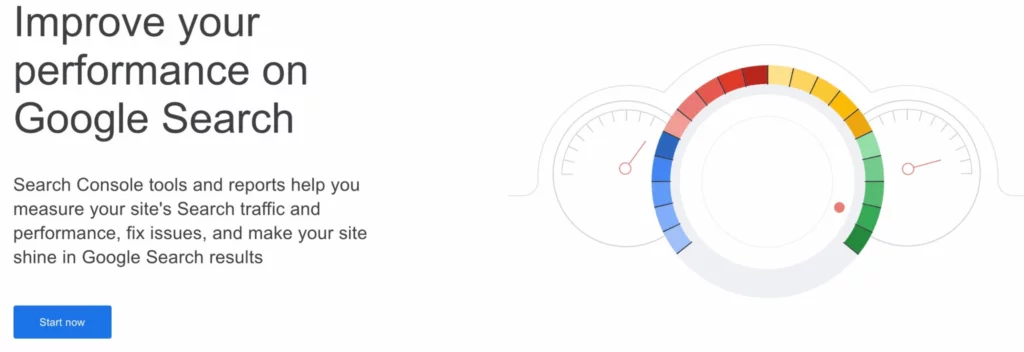
Google Search Console est une plate-forme gratuite fournie par Google pour mesurer les performances des sites Web dans les pages de résultats des moteurs de recherche.
Anciennement connu sous le nom de Google Webmasters, Google Search Console permet aux propriétaires de sites de vérifier l'état d'indexation de leurs pages Web, de suivre le classement de leurs mots clés et d'améliorer la visibilité globale de leurs sites Web dans les pages de résultats des moteurs de recherche.
En septembre 2019, Google Search Console a subi une mise à jour qui a supprimé de nombreux anciens rapports ainsi que des options de tableau de bord. Ainsi, si vous lisez une référence à "l'ancien" par rapport au "nouveau" Google SearchConsole, le nouveau GSC fait référence à la version introduite en 2019.
Cependant, la nouvelle interface utilisateur fournit toujours la plupart des mêmes fonctionnalités et capacités que l'ancienne version, mais avec de nouveaux noms. La console continue d'améliorer les résultats des requêtes de recherche pour les internautes et les propriétaires de sites en permettant aux propriétaires de sites de voir leur site à travers les yeux d'un Googlebot.
Fonctionnalités clés de la console de recherche Google
Google Search Console offre de nombreuses fonctionnalités aux webmasters pour comprendre les performances de leur moteur de recherche et améliorer leur convivialité pour répondre aux normes de Google.
- Obtenez un aperçu général des performances SEO de votre site Web
- Inspectez n'importe quelle URL de votre domaine pour les données de requête de recherche, l'indexation, l'exploration et la convivialité mobile
- Accédez à des statistiques SEO clés telles que les clics, les impressions, le taux de clics (CTR) et la position moyenne
- Parcourez les requêtes de recherche pour lesquelles vos pages de destination se classent
- Accéder aux statistiques de performances de Google Discover
- Soumettre des plans de site XML
- Soumettre des fichiers de désaveu
- Surveillez Core Web Vitals pour les versions de bureau et mobiles de votre site Web
- Être averti par Google de tout problème de sécurité avec votre site Web
- Parcourez tous vos backlinks, liens internes et texte d'ancrage de lien supérieur
Premiers pas : comment configurer la console de recherche Google
Si vous débutez dans le suivi de votre site Web sur la plate-forme GSC, la configuration de votre compte et la mise en route sont simples. Voici un aperçu de toutes les premières étapes pour lier correctement votre compte à votre domaine, ajouter des utilisateurs et lier votre compte GSC à d'autres plateformes utiles.
Comment vérifier votre site et ajouter votre propriété de domaine
L'un des plus grands obstacles pour de nombreux propriétaires de sites est de connecter leur compte GSC à leur domaine. Bien que cette étape préliminaire puisse sembler intimidante, elle n'est techniquement pas compliquée. De plus, vous ne devez le faire qu'une seule fois pour chacun de vos domaines.
Ajoutez votre propriété dans GSC
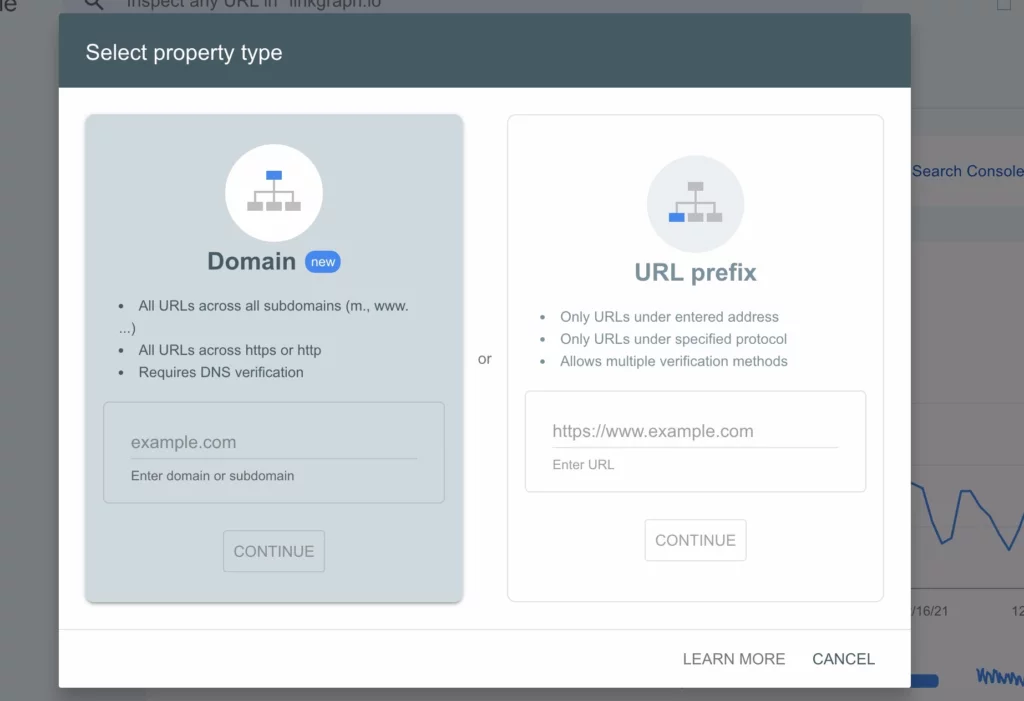
Une fois que vous avez créé un compte avec Google Search Console, ouvrez le menu déroulant et sélectionnez "Ajouter une propriété".
Vous aurez la sélection de cinq types de propriétés différents, différentes façons de vérifier votre propriété, ainsi que les étapes suivantes pour chaque méthode de vérification. Ces méthodes de vérification dépendent du type de propriété que vous ajoutez.
5 façons de configurer votre propriété de domaine pour GSC
- Téléchargement de fichier HTML : téléchargez simplement un fichier HTML de vérification dans un endroit désigné de votre site Web.
- Fournisseur de nom de domaine : pour les utilisateurs de WordPress, GoDaddy et d'autres bureaux d'enregistrement de domaine, vous pouvez vous connecter à votre compte de domaine et ajouter le DNS TXT en collant le texte dans le champ de texte fourni.Vous pouvez également vérifier votre site auprès de GSC auprès d'un fournisseur de nom de domaine.
- Code de suivi Google Analytics : utilisez le même code de suivi que celui fourni dans votre compte GA.Vous devrez peut-être d'abord modifier vos autorisations GA pour que ce code fonctionne dans GSC.
- Balise HTML : Ajoutez une balise <meta> à la section HTML <HEAD> de votre site.
- Code d'extrait de conteneur Google Tag Manager : copiez et collez le code d'extrait de conteneur GTM associé à votre site.Vous pouvez le trouver sous Affichage> Modifier> Gérer les autorisations au niveau du conteneur.
Tout ce qui précède sont des méthodes de vérification simples. Google fournit des instructions détaillées pour chacun dans les outils Google pour les webmasters.
Ajoutez toutes les versions de domaine à votre compte GSC et vérifiez celle que vous préférez. Cela inclut une version de votre site avec "www" et sans. Sinon, GSC peut ne pas vous fournir une collection complète de vos mesures. Vous pouvez également mettre en place une redirection 301 vers votre domaine préféré à partir de votre domaine non préféré .
Autres tâches pour tirer le meilleur parti de votre compte GSC
Après avoir créé votre compte GSC, vous pouvez commencer à explorer toutes les fonctionnalités. Passez du temps à parcourir tous les rapports et fonctions. Ne vous inquiétez pas de "casser" votre compte. Il existe très peu de façons, voire aucune, de gâcher votre compte GSC.
Comment ajouter des utilisateurs à Google Search Console
Si plusieurs membres de votre équipe ou personnes surveillent le même domaine, il est facile d'ajouter des utilisateurs supplémentaires à votre compte Google Search Console. Les propriétaires peuvent désigner à la foisdes propriétaires, desutilisateurs restreintsoudes associés. Chacun vient avec des autorisations limitées. Il est important de déterminer le niveau d'accès à accorder à chaque utilisateur avant de l'ajouter à la propriété.
Si vous êtes un propriétaire de site qui travaille avec une agence de référencement ou de marketing numérique pour exécuter votre stratégie de référencement, vous pouvez ajouter vos propriétaires de compte ou représentants d'agence en tant qu'utilisateurs ou associés.
Utilisateurs vs Propriétaires dans GSC
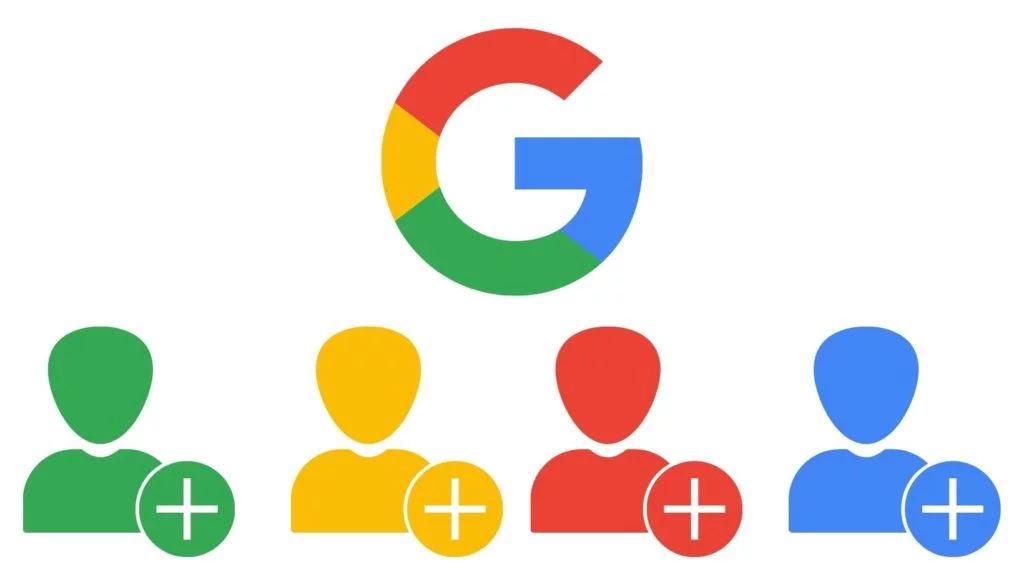
Propriétaire vérifié : Il n'y a qu'un seul propriétaire vérifié par propriété GSC.Cela devrait toujours être une personne qui sera toujours avec l'entreprise.
Propriétaires ajoutés : peuvent modifier et contrôler tous les aspects de leurs propriétés GSC connectées.Ils peuvent également voir toutes les données de la console de recherche Google et peuvent effectuer la plupart des actions qu'un propriétaire peut effectuer, mais seul le propriétaire confirmé peut apporter des modifications fondamentales au compte, telles que l'ajout ou la suppression de propriétaires, la modification d'une adresse ou l'envoi un plan du site.
Les propriétaires ajoutés peuvent ajouter d'autres propriétaires, utilisateurs et associés s'ils le souhaitent.
Utilisateurs : les utilisateurs ont accès à toutes les données d'une propriété GSC et effectuent certaines actions.Cependant, les utilisateurs ne peuvent pas ajouter d'autres utilisateurs. Vous y trouverez des utilisateurs restreints et des utilisateurs complets. Comme son nom l'indique, les utilisateurs restreints ont un accès plus limité aux données et aux actions.
Associés : Ce titre peut sembler un peu trompeur.Il sert à associer une propriété Google Analytics à un compte GSC. Cette association vous donne accès aux rapports GSC dans votre compte GA (et vice versa). Voir ci-dessous pour obtenir des instructions sur l'association de vos comptes GSC et GA.
Une propriété GSC peut avoir jusqu'à 100 utilisateurs et 1 propriété GA.
Comment ajouter des utilisateurs à votre compte GSC
Voici les instructions pour les webmasters de Google sur la façon d'ajouter un utilisateur à un compte.
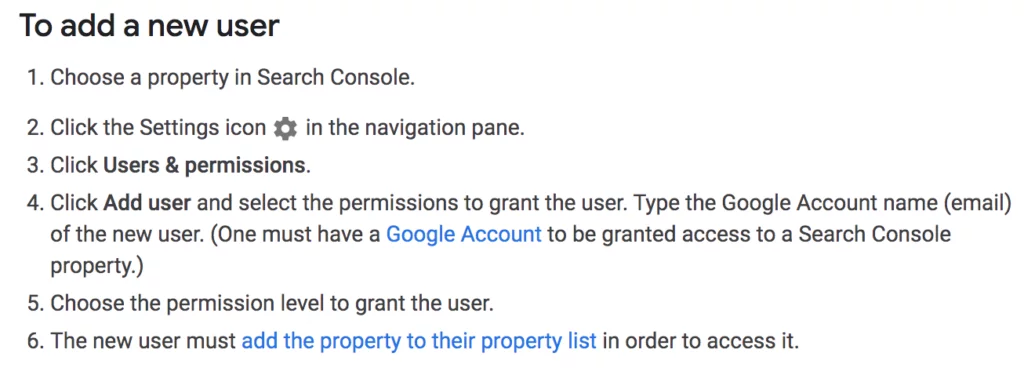
Comment lier votre compte Google Search Console à Google Analytics
Google Analytics est un autre excellent outil gratuit que Google fournit aux propriétaires de sites et que vous devriez déjà utiliser pour comprendre le trafic de votre site Web et d'autres indicateurs de performance clés. Google Analytics se concentre sur les métriques liées à tout le trafic sur votre site Web, pas seulement les utilisateurs qui arrivent de la recherche organique.
Si vous voulez vous simplifier la vie et avoir toutes vos analyses au même endroit, vous pouvez lier votre compte Google Search Console à votre compte Google Analytics. Ce faisant, Google importera toutes vos données GSC dans vos rapports Google Analytics.
Pour ce faire, vous devrez avoir les deux comptes déjà configurés. Ensuite, connectez-vous à votre compte Google Analytics.
- Appuyez sur "Admin"
- Sélectionnez "Paramètres de la propriété"
- Faites défiler jusqu'à Paramètres de la console de recherche et sélectionnez "Ajuster la console de recherche"
- Choisissez votre vue de rapport préférée et cliquez sur "Enregistrer"
Une fois ces étapes terminées, vous disposerez de rapports supplémentaires et de vos données GSC dans votre compte Google Analytics.
Comment lier votre compte Google Search Console avec GSC Insights de SearchAtlas
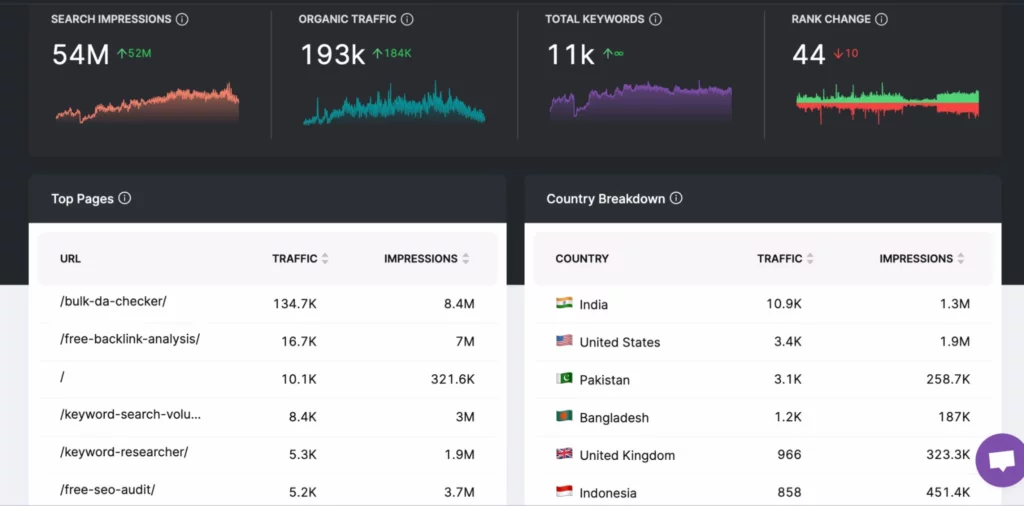
Bien que les données de GSC soient toujours les meilleures, car elles proviennent directement de Google, le tableau de bord et les rapports sont plutôt limités par rapport aux autres logiciels de référencement. C'est l'un des rares inconvénients de GSC. Si vous souhaitez accéder à un tableau de bord plus complet avec des visualisations de données plus avancées, l'outil GSC Insights de SearchAtlas combine une interface utilisateur plus attrayante avec les mêmes données puissantes de la console de recherche Google.
Dans l'outil, vous trouverez également une multitude de rapports uniques basés sur vos données GSC, tels que la valeur économique de votre trafic organique (par rapport au coût de ce trafic dans une campagne CPC).
Les informations GSC sont construites sur l'API de Google, ce qui signifie que vous avez accès aux mêmes données en temps réel que vous trouvez dans GSC, ce qui est un grand avantage.
Pour accéder à l'outil, créez un compte SearchAtlas (vous aurez également accès à nos autres outils de référencement comme notre assistant de contenu SEO et notre chercheur de mots clés ).
Sélectionnez l'outil "Google Search Console" sur le côté gauche du tableau de bord, où vous pourrez lier un nouveau compte via l'onglet "Projets".
Les métriques : comment utiliser Google Search Console
Une fois que vous avez ajouté la propriété de votre domaine, les utilisateurs et lié vos comptes Google principaux, vous êtes prêt à commencer à suivre les performances de votre site Web dans les SERP.
Une grande partie de la courbe d'apprentissage liée à GSC consiste à s'habituer au jargon. Voici un aperçu des principaux indicateurs suivis par Google, organisés en fonction de leur structure dans votre compte Google Search Console.
La section Présentation
La section de présentation est un résumé des trois principales catégories de mesures suivies par Google Search Console : performances, couverture et améliorations. Voici ce qu'ils signifient :
- Performance : Métriques associées aux performances de vos URL dans les résultats de recherche
- Couverture : Métriques liées au crawling et à l'indexation de vos URLs
- Améliorations : métriques liées aux éléments techniques de votre site Web qui pourraient améliorer vos performances et votre couverture
Inspection d'URL
L'outil d'inspection d'URL est un moyen d'inspecter rapidement la version indexée d'une page Web donnée sur votre domaine.
Il existe trois façons d'accéder à l'outil et de l'utiliser dans votre compte Google Search Console.
- Utilisez la barre de recherche Inspecter l'URL en haut de la page

- Sélectionnez "Inspection d'URL" dans la barre d'outils sur le côté gauche de la page
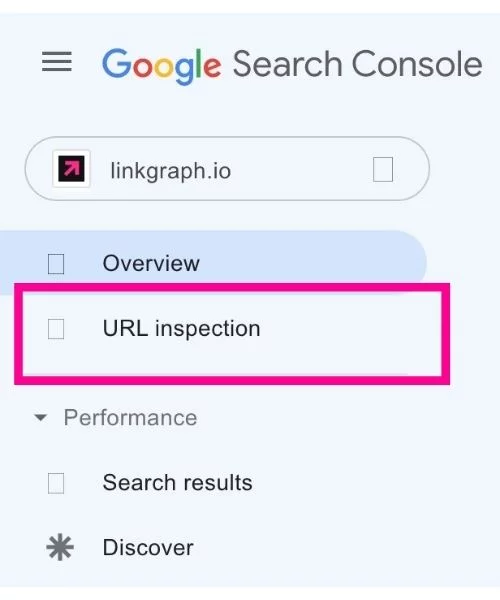
- Sélectionnez n'importe quelle URL qui apparaît dans une liste
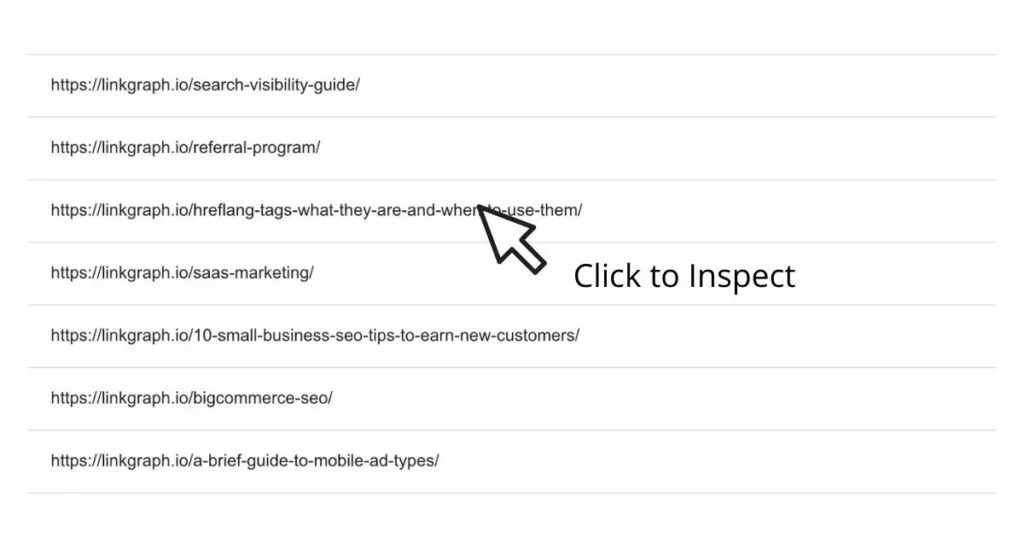
Une fois que vous avez inspecté une URL, GSC vous fournira un aperçu des informations de sa dernière tentative d'exploration, y compris si l'URL apparaît ou non dans les résultats de recherche, si elle apparaît dans les résultats de recherche mais présente des problèmes, où la page a été trouvée, et plus encore.
Regardez la vidéo ci-dessous pour plus d'informations sur la façon de tirer le meilleur parti de l'outil d'inspection d'URL et des données qu'il fournit.
Performances : Résultats de la recherche
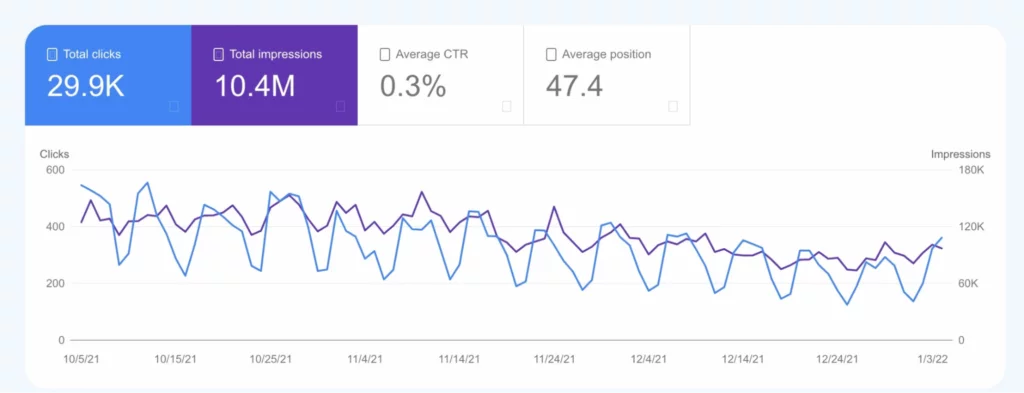
La section Performances de votre compte Google Search Console fournira toutes les mesures liées aux apparences de recherche de vos URL. Le graphique de données principal fournira quatre mesures clés qui quantifient les performances globales de votre site sur toutes les pages Web.
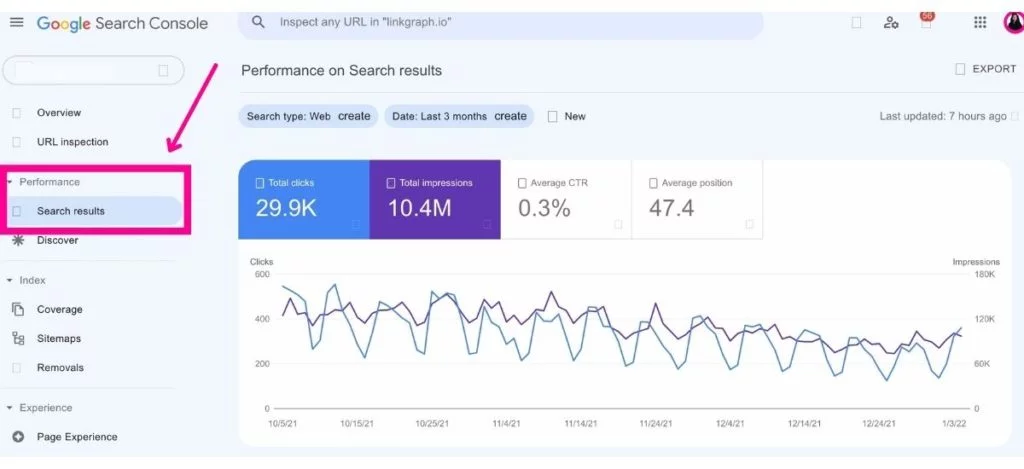
- Nombre total de clics : nombre total de clics enregistrés sur vos pages Web pour toutes les requêtes de recherche pour la plage de dates sélectionnée
- Nombre total d'impressions : nombre total de fois où vos pages Web sont apparues dans les résultats de recherche et ont été vues par les utilisateurs au cours de la plage de dates sélectionnée
- CTR moyen : le taux de clics moyen (pourcentage d'impressions ayant abouti à un clic) de vos pages Web pour toutes les requêtes de recherche pour la plage de dates sélectionnée
- Position moyenne : la position de classement moyenne de vos pages Web dans toutes les requêtes de recherche pour la plage de dates sélectionnée
Si vous souhaitez filtrer ces mesures de performances de recherche pour des mots clés spécifiques, des pages de destination, des jours ou tout autre facteur, vous pouvez définir vos paramètres à partir du tableau situé sous le graphique principal.
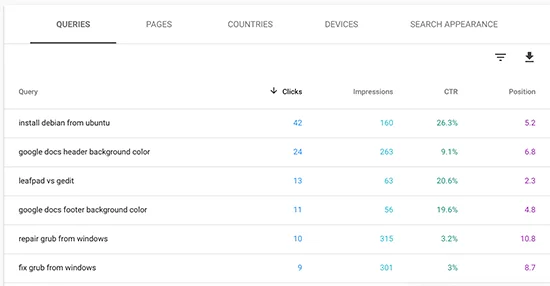
Le tableau se remplira en fonction des filtres ou de la combinaison de filtres que vous sélectionnez. Vous pouvez filtrer vos clics, vos impressions, votre position moyenne et votre CTR moyen selon l'un des paramètres suivants.
- Requêtes : affichez vos performances de recherche pour n'importe quel mot clé ou expression de recherche pour lesquels vos URL se classent actuellement dans les SERP.
- Pages : affichez vos performances de recherche pour des pages individuelles de votre site
- Pays : affichez vos performances de recherche par pays
- Appareils : affichez vos performances de recherche par type d'appareil
- Apparences de recherche : affichez vos performances de recherche par résultats enrichis, résultats AMP non enrichis, offres d'emploi et détails de l'emploi
- Dates : affichez vos statistiques de performances de recherche pour n'importe quel jour de l'historique complet de votre domaine.
La meilleure façon d'utiliser toutes ces données dépendra de vos cibles de mots clés, de votre stratégie et de vos objectifs de référencement. Dans l'ensemble, les données sont conçues pour vous fournir à la fois un résumé global et de nombreuses images granulaires des forces et des faiblesses de vos performances de recherche.
Index : Couverture, plans Sitemap et suppressions
Avant que Google puisse classer vos URL pour les mots-clés, il doit explorer et indexer vos pages. La section Index de votre compte Google vous fournira toutes les informations dont vous avez besoin pour comprendre comment Google indexe vos pages, ainsi que des outils pour améliorer la façon dont Google comprend vos pages Web.
Couverture : rapport de couverture de l'index
Cette fonctionnalité de l'outil Google Search Console permet aux propriétaires de sites de voir lesquelles de leurs pages de destination ont été indexées et si les robots Google ont rencontré des problèmes lors de leur exploration. Depuis 2018, Google utilise les données d'indexation mobile-first lorsqu'elles sont disponibles.
Idéalement, il n'y aura aucune erreur sur votre rapport de couverture, mais si ce n'est pas le cas, Google identifiera les pages contenant des erreurs et le type d'erreur afin que vous puissiez tenter de les corriger.
Comment identifier les erreurs de site et les problèmes d'indexation avec Google Search Console
Pour passer en revue les erreurs de votre site, sélectionnez simplement Couverture dans la section Index de la barre latérale.
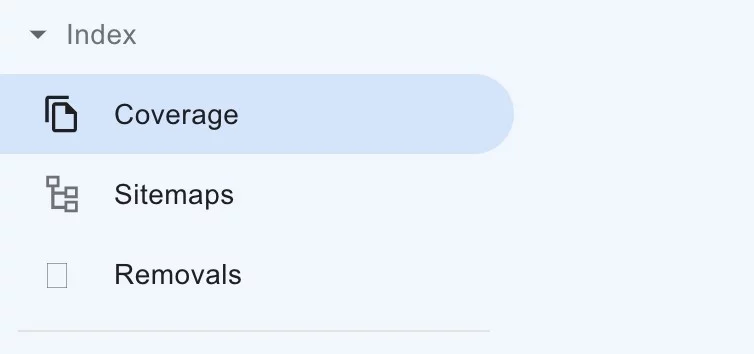
Une fois le rapport ouvert, vous pouvez identifier les pages individuelles avec des erreurs d'exploration.
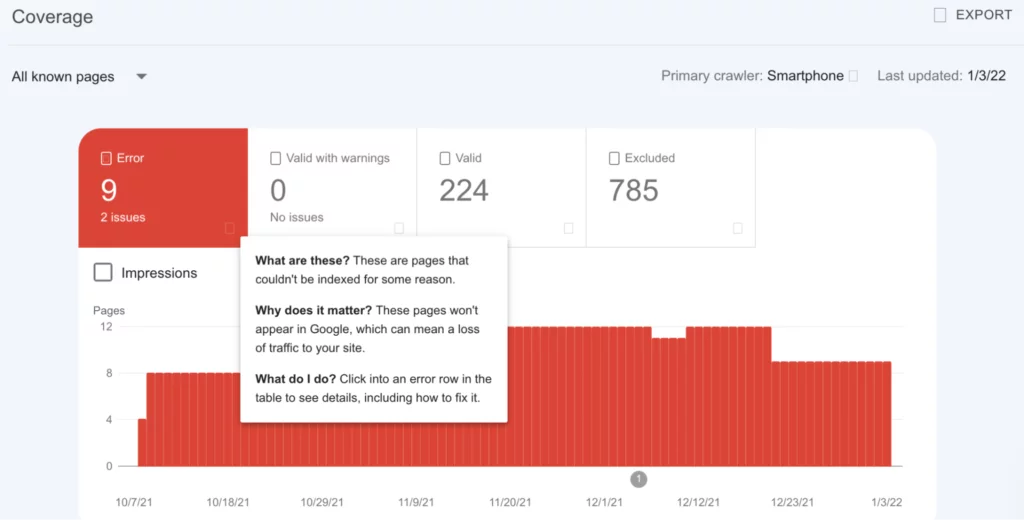
Sitemaps : Comment ajouter un sitemap à Google Search Console
Un sitemap est exactement ce à quoi il ressemble : une feuille de route pour toutes les pages Web de votre domaine. Il communique aux robots d'exploration de Google quelles sont les pages les plus importantes de votre site Web, même si vous n'avez pas de liens internes pointant vers toutes vos pages.
Essentiellement, un sitemap aide Google à explorer votre site Web de manière plus intelligente et plus efficace, ce qui profite à long terme à votre classement des mots clés. Vous pouvez générer un plan de site XML à l'aide d'un générateur de plan de site (essayez le plugin Yoast ). Si vous ne savez pas quelles pages inclure dans votre sitemap, consultez un de nos stratèges SEO avant de générer votre fichier.
Vous n'êtes certainement pas obligé d'ajouter un sitemap à votre compte GSC, et pour les sites plus petits avec seulement quelques pages de destination, cela peut ne pas être nécessaire. Cependant, les propriétaires de sites Web plus importants (comme les sites de commerce électronique avec de nombreuses pages de produits) peuvent vraiment voir leurs classements de mots clés bénéficier en ajoutant un sitemap.
Pour télécharger votre sitemap XML dans votre compte Google Search Console. Tout d'abord, sélectionnez l'onglet "Plan du site".
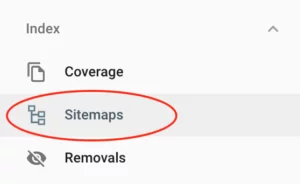
Vous serez dirigé vers la page où vous pouvez télécharger vos bots XMLgoogle le lien vers votre fichier et cliquez sur Soumettre.

Dans Google Search Console, vous serez averti en cas d'erreur d'exploration ou d'indexation sur votre site Web. Il est important de revenir sur votre sitemap, car Google n'explorera pas nécessairement toutes les pages de votre site Web avec la même fréquence.
De plus, à mesure que votre site Web se développe ou que quelque chose change avec l'architecture globale de votre site, vous voudrez mettre à jour votre plan de site afin que Google continue de comprendre quelles pages sont au cœur de l'architecture de votre site.
Suppressions : bloquer temporairement les URL dans Google
L'une des fonctionnalités les plus récentes de Google Search Console, l'outil de suppression permet aux propriétaires de sites de supprimer du contenu des SERP et de voir quel contenu a été supprimé en raison des demandes de tiers.

L'outil de suppression offre trois options aux propriétaires de sites :
- Masquer temporairement les URL pour les afficher dans les résultats de recherche
- Voir quelles URL ne s'affichent pas dans Google parce qu'il s'agit de "contenu obsolète"
- Identifiez si les URL ont été filtrées par le filtre pour adultes "SafeSearch" de Google
La majorité des propriétaires de sites n'accéderont jamais qu'à la première fonctionnalité de l'outil. Si, pour une raison quelconque, vous devez supprimer temporairement une URL de Google, vous pouvez soumettre votre demande via l'outil de suppression. La demande peut être soumise pour une URL spécifique ou toute URL contenant le même préfixe, et elles seront supprimées de Google pendant six mois.
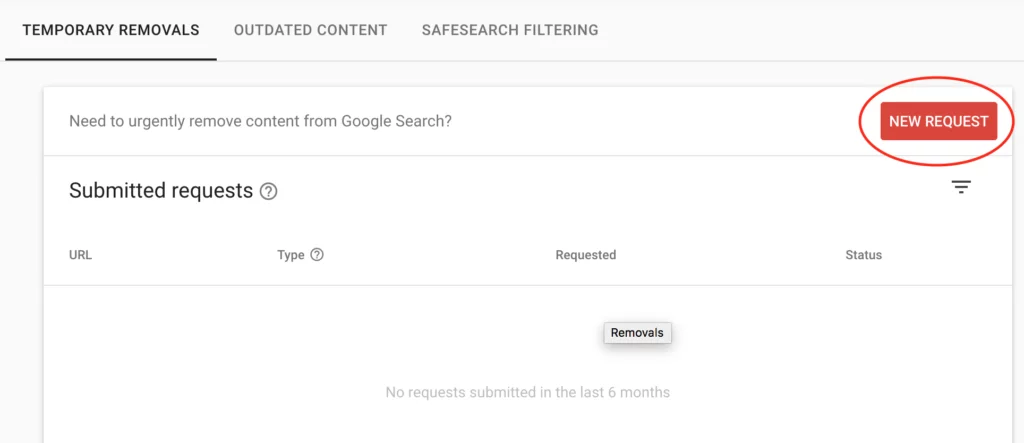
Cet outil ne supprime pas définitivement les pages Web de l'index de Google. Pour ce faire, les propriétaires de sites doivent soit utiliser la balise robots <noindex>, soit supprimer le contenu de leur site.
Core Web Vitals : expérience de la page du site Web
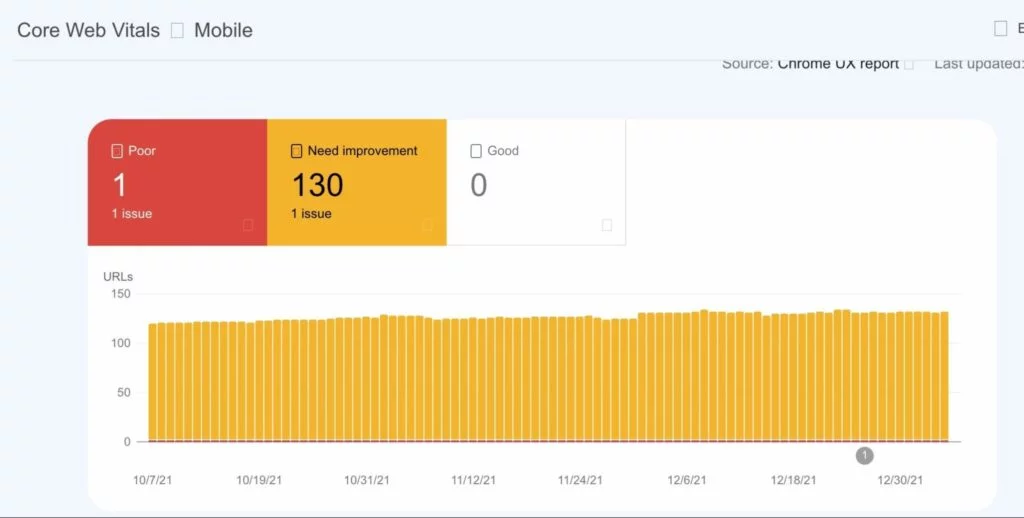
En 2020, Google a remplacé son rapport PageSpeed par le rapport Core Web Vitals. Ce rapport porte sur les performances techniques de votre site Web. Les bots Google mesurent les performances du site Web et l'expérience de la page grâce à leurs métriques Core Web Vitals.
Google Search Console fournit des rapports Core Web Vitals pour les versions mobiles et de bureau de votre site Web.
Les métriques suivantes composent Core Web Vitals :
- Largest Contentful Paint (LCP ) : mesure les temps de chargement et les performances
- First Input Delay (FID) : mesure l'interactivité
- Cumulative Layout Shift (CLS) : mesure la stabilité visuelle
Google recommande de se concentrer sur l'amélioration des URL affectées qui reçoivent les notes "Médiocre" et "Amélioration nécessaire". Cliquez sur l'élément dans la liste Détails pour obtenir plus de détails sur le type de problème qui entraîne la note inférieure à la moyenne.
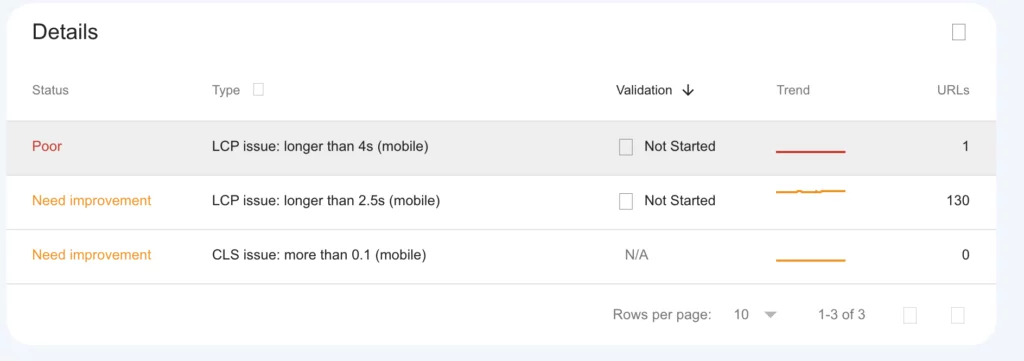
Comment notifier à Google que vous avez résolu les problèmes de Core Web Vitals
Une fois que vous avez tenté de résoudre le problème, vous pouvez vérifier si Google considère que le problème est résolu sur l'ensemble de votre site ou informer Google des correctifs individuels.
Sélectionnez simplement l'état du correctif dans la colonne Validation du menu Détails sous le rapport Core Web Vitals.
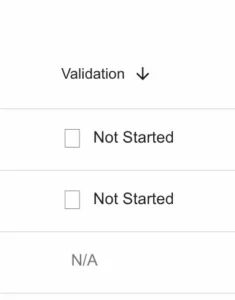
Au fur et à mesure que vous travaillez sur ces correctifs et que vous cochez que vous êtes prêt pour que le correctif soit validé, l'élément tombera au bas du tableau d'état. Une fois tous les éléments comptabilisés, Google suivra les données d'utilisation pendant 28 jours pour voir si le problème est résolu.
Certaines améliorations que vous pourrez peut-être apporter au backend de votre site WordPress (ou quel que soit le CMS que vous utilisez), mais d'autres erreurs peuvent vous obliger à travailler plus étroitement avec un développeur.
Rapport d'utilisabilité mobile
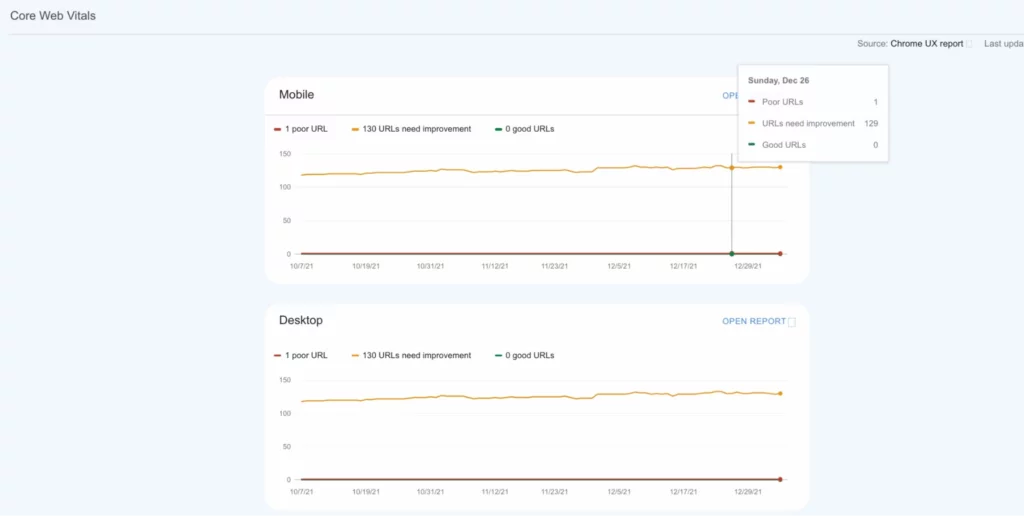
Le rapport d'utilisabilité mobile fournit aux propriétaires de sites des informations sur les performances de leur site Web sur les appareils mobiles. Si l'une de vos pages présente des problèmes d'ergonomie mobile, le tableau "Détails" mettra en évidence le type et l'état de l'erreur. Les erreurs qui peuvent être notées sur votre rapport d'ergonomie mobile incluent :
- Point de vue non configuré : cette erreur signifie que votre site Web n'est pas réactif et ne se redimensionne pas pour s'adapter à la taille de l'écran de l'appareil de l'utilisateur.
- Fenêtre d'affichage à largeur fixe : cette erreur signifie que même si votre site Web était réactif et redimensionné, il ne l'a pas fait correctement pour tous les appareils.
- Le contenu n'est pas dimensionné pour la fenêtre d'affichage : cette erreur signifie que les éléments de la mise en page de votre site Web ne sont pas redistribués pour s'adapter à la nouvelle taille de page.
- Petite taille de police : Cette erreur indique que votre police est trop petite pour être lue sur certains appareils
- Éléments tactiles trop proches : cette erreur signifie que les éléments de votre site Web avec lesquels les utilisateurs peuvent interagir, tels que les boutons CTA ou les champs de saisie, n'ont pas un espacement approprié sur les appareils mobiles.
- Utilisation de Flash : cette erreur ne sera notifiée que sur les sites Web qui utilisent du contenu Adobe Flash.
Certaines de ces erreurs sont simples à corriger. D'autres ne le sont pas. Mais il est important de corriger au mieux les erreurs, en particulier si le trafic de votre site Web provient principalement d'un appareil mobile. Avec l'indexation mobile d'abord, Google utilise la version mobile de votre site Web pour l'indexation et le classement, ce qui signifie que la résolution de ces problèmes est d'une grande importance pour obtenir un meilleur classement.
AMP : accélérer les pages mobiles
Les pages AMP sont essentiellement une version simplifiée du HTML qui se traduit par des temps de chargement plus rapides sur les appareils mobiles. Si vous souhaitez créer des pages mobiles accélérées pour votre site Web, votre développeur Web devra suivre les spécifications AMP HTML . Ensuite, vous pouvez utiliser l'outil de Google pour confirmer que vos pages AMP sont correctement configurées et reconnues par l'indexation googlebot.
Améliorations : améliorez vos résultats enrichis grâce au balisage de données structurées
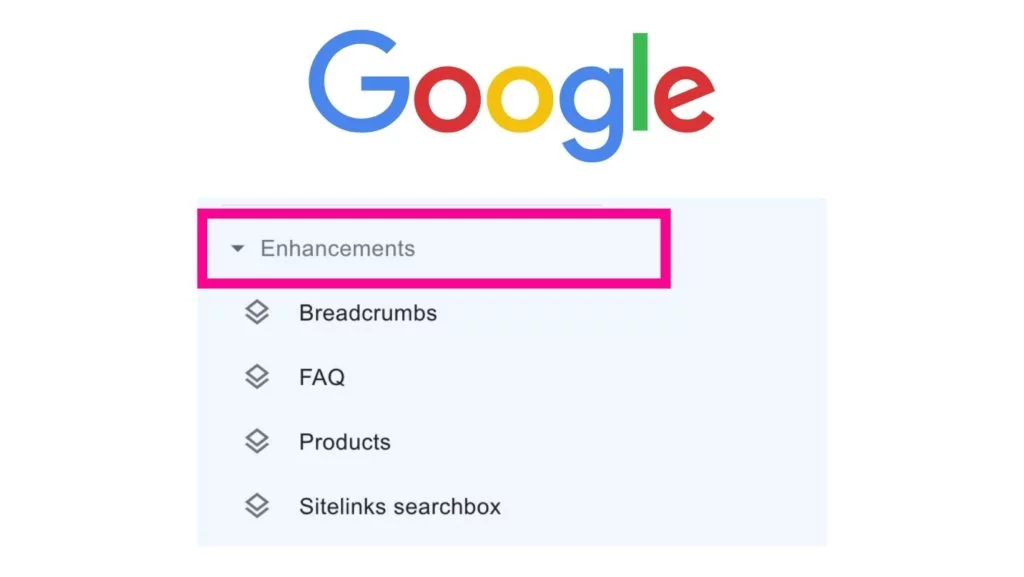
La section des améliorations du compte Google Search Console fournit des informations et des rapports de performances à l'échelle du site qui peuvent aider les propriétaires de sites à améliorer leurs résultats enrichis ou les résultats SERP qui incluent des carrousels, des images ou d'autres éléments non textuels.
Les résultats enrichis peuvent rendre vos résultats de recherche plus attrayants pour les utilisateurs, mais votre site ne peut apparaître dans les résultats enrichis que si vous disposez d'un balisage de données structuré ou du format standardisé du code de site Web pour classer le contenu de la page.
Ce que vous voyez dans la partie "Améliorations" de la barre d'outils de la console de recherche Google dépend des types de données structurées que vous avez mis en œuvre sur votre site. Vous pouvez travailler avec votre développeur Web ou une agence de référencement pour mettre en œuvre des données structurées sur le backend de votre site Web.
Quelles améliorations dans GSC ?
Les améliorations sont essentiellement des améliorations HTML qui améliorent les performances de vos pages pour les utilisateurs et aident les robots de Google à mieux comprendre l'objectif principal de chacune de vos pages Web. Cela vaut la peine de s'assurer d'utiliser un balisage de données structurées si vous souhaitez améliorer votre apparence générale dans les pages de résultats des moteurs de recherche.
Quelles fonctionnalités trouverez-vous dans les améliorations ?
Tout d'abord, explorez Schema.org , pour trouver des données structurées ou un balisage de schéma qui signalent à Google que votre site ou vos pages contiennent une forme spécifique d'informations.
Ceux-ci inclus:
- Chapelure
- Des prix
- Recettes
- Emplacement
- Heures
- Disponibilité
- Commentaires
- et plus
Fil d'Ariane : aidez Google à comprendre l'architecture de votre site

Les fils d'Ariane sont un type de résultats enrichis qui aident les robots d'exploration et les utilisateurs de Google à comprendre la structure de votre site ou l'emplacement de vos pages Web dans la hiérarchie de votre site Web.
Les propriétaires de sites de tous les secteurs peuvent bénéficier de l'ajout de fils d'Ariane à leurs sites Web à des fins de référencement et pour améliorer l'expérience utilisateur. Cependant, les grands sites avec plusieurs pages de destination.
Comment les fils d'Ariane améliorent-ils le référencement et votre expérience utilisateur ?
La première page de votre site Web à laquelle les utilisateurs arrivent via la recherche organique peut être un article de blog ou une page de ressources, pas nécessairement votre page d'accueil ou vos pages de catégorie principale. Avec le fil d'Ariane, les utilisateurs (et les bots Google) savent toujours où ils se trouvent sur votre site Web.
Une fois que vous avez implémenté le balisage des données structurées du fil d'Ariane, Google fournira un rapport qui vous permettra de savoir s'il y a ou non des erreurs et quelle équipe d'assistance peut vous aider à résoudre le problème.
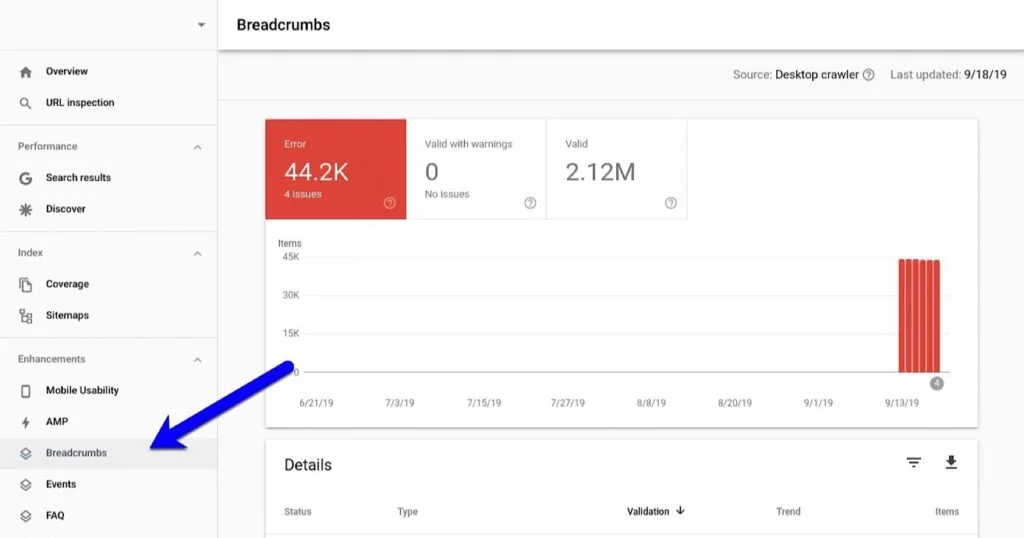
Logos : améliorez l'impression de votre marque
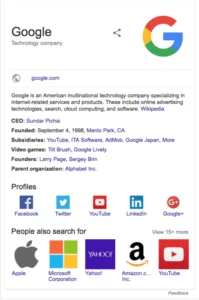
Le balisage de données structurées Logos aide Google à comprendre le logo associé à votre entreprise ou à votre site Web. En ajoutant le balisage de données structurées Logos, il garantit que votre logo apparaît dans les résultats de recherche de marque pour votre entreprise. Le type de données structurées logos aidera Google à savoir comment afficher le logo de votre marque dans les panneaux de connaissances.
Dans l'outil Google Search Console, le rapport sur les logos vous indiquera si votre logo s'affiche correctement ou non dans les résultats enrichis et, dans le cas contraire, comment corriger le problème.
Amélioration des entreprises locales : obtenez plus d'appels et de trafic piétonnier
Le balisage des données structurées de l'entreprise locale est vraiment important pour toute entreprise locale ou petite avec un magasin physique que les utilisateurs trouveront probablement via la recherche mobile.
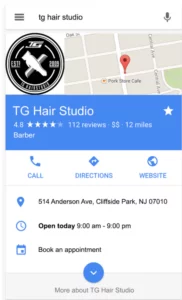
Ce type de balisage de données structurées fournit des informations essentielles sur votre entreprise locale, telles que votre adresse physique, vos heures d'ouverture, vos avis en ligne, et facilite la prise de contact par téléphone directement à partir du résultat. S'il y a des erreurs dans votre résultat de recherche, Google vous en informera dans le tableau de bord GSC.
Sécurité et actions manuelles
Avoir un site Web sûr et sécurisé crée une expérience Web de meilleure qualité pour les utilisateurs, c'est pourquoi Google fournit des avertissements de tout problème de sécurité qu'il détecte sur votre site Web. Google signalera tout problème susceptible de nuire aux utilisateurs qu'il envoie sur votre site Web et vous indiquera sur quelles pages les problèmes de sécurité ont été détectés.
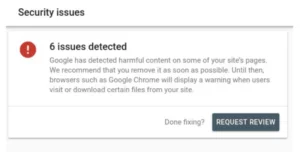
Google Search Console fournit des détails sur la façon de résoudre les problèmes de sécurité spécifiques qu'il détecte. Il est de la responsabilité du propriétaire du site de résoudre ces problèmes de sécurité afin d'améliorer son classement.
Comment informer Google des sanctions manuelles et des correctifs de sécurité
Afin de tester si les problèmes de sécurité ont été résolus ou non, il vous suffit de « Demander un examen » dans votre rapport sur les problèmes de sécurité et de fournir les informations suivantes dans votre demande :
- Expliquer le problème de sécurité
- Décrivez comment vous avez tenté de résoudre le problème de sécurité
- Fournissez des informations détaillées sur le résultat de vos efforts
Il faut généralement 2 à 3 semaines avant que Google Search Console informe les propriétaires de sites par e-mail si les problèmes ont été résolus.
Actions manuelles du GSC
Le rapport sur les actions manuelles est destiné à empêcher les sites Web qui utilisent un chapeau noir ou des tentatives contraires à l'éthique de manipuler leurs résultats de recherche. Si votre site fait l'objet d'actions manuelles, tout ou partie de votre site ne s'affichera pas dans les résultats de recherche.
Il existe diverses raisons pour lesquelles votre site Web peut faire l'objet d'une action manuelle, mais elles relèvent toutes du non-respect des consignes de qualité des webmasters de Google.
Pour résoudre le problème, suivez ces instructions décrites dans le centre d'aide de Google Search Console.
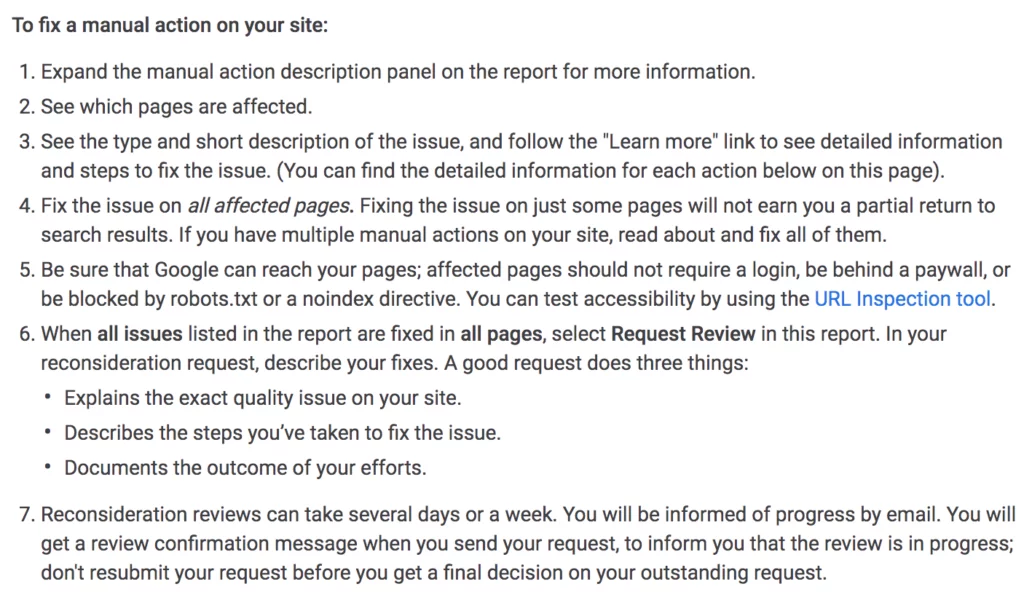
Outils et rapports hérités
Depuis le lancement de la nouvelle console de recherche Google, les anciens outils et rapports n'ont pas de remplacement actuel dans le nouveau tableau de bord de la console de recherche Google. Google ne propose pas l'ancienne version de GSC, mais les propriétaires de sites peuvent toujours accéder à ces outils via les liens fournis par Google dans leur centre d'aide :
- Testeur Robots.txt – Testez la syntaxe de votre fichier robots.txt. Vous pouvez également utiliser l'outil robots gratuit de LinkGraph pour générer robots.txt
- Outil de paramètres d'URL - Communiquez à Google tout paramètre d'URL spécial
- Ciblage international - Déboguer les paramètres hrfelang ou définir des cibles nationales
- Surligneur de données – À utiliser lorsque le balisage de données structurées n'aide pas Google à extraire des informations de vos pages Web
- Paramètres de vitesse d'exploration - Vous permet de réduire les demandes d'exploration de Google
Liens : consultez votre profil de backlink en un coup d'œil
La section Liens de Google Search Console permet aux propriétaires de sites de voir leurs backlinks, leurs liens internes, les principaux sites de liens, les principales pages liées, ainsi que le texte d'ancrage le plus courant que les autres propriétaires de sites utilisent lorsqu'ils créent un lien vers le leur. Les propriétaires de sites peuvent exporter un fichier CSV de tous leurs backlinks en cliquant sur le bouton "Exporter les liens externes" pour voir de plus près les sites qui sont liés au leur.
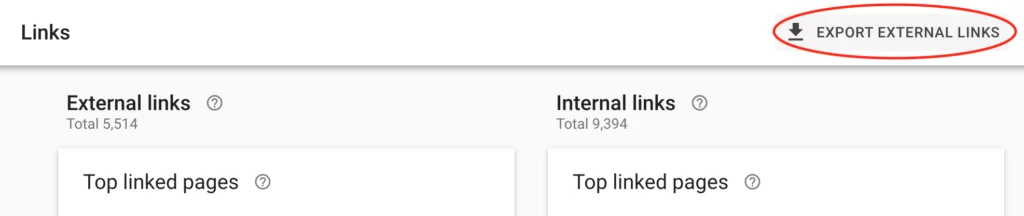
Si vous avez une grande quantité de liens de mauvaise qualité qui, selon vous, pourraient avoir un impact sur votre classement, vous pouvez soumettre un fichier de désaveu à l'aide de l' outil de désaveu . Cela ne supprimera pas les liens, mais fera en sorte que Google ne les considère plus dans son évaluation de votre site Web. Vous pouvez utiliser l'analyseur de backlink de LinkGraph pour générer un texte de désaveu pour votre fichier de désaveu.
Seuls les référenceurs avancés devraient désavouer les liens, car vous ne voulez pas nuire accidentellement à votre site en désavouant les mauvais liens. Il est également important d'utiliser cet outil avec parcimonie, car Google souhaite que les propriétaires de sites trouvent d'autres moyens de supprimer ces liens ou se concentrent plutôt sur l'obtention de liens de meilleure qualité vers leur site.
Comment utiliser efficacement la console de recherche Google

Avec autant de données et de rapports de performances disponibles dans Google Search Console, cela peut être écrasant pour les nouveaux propriétaires de sites. Comment tirer le meilleur parti de toutes ces précieuses informations pour améliorer vos résultats de recherche ? Voici les principales façons de penser à utiliser le tableau de bord de Google Search Console. En conjonction avec l'outil GSC de LinkGraph et notre suite logicielle d'outils, vous pouvez tirer le meilleur parti des données de Google pour améliorer vos résultats de recherche plus efficacement et plus rapidement.
Suivi du classement des mots clés
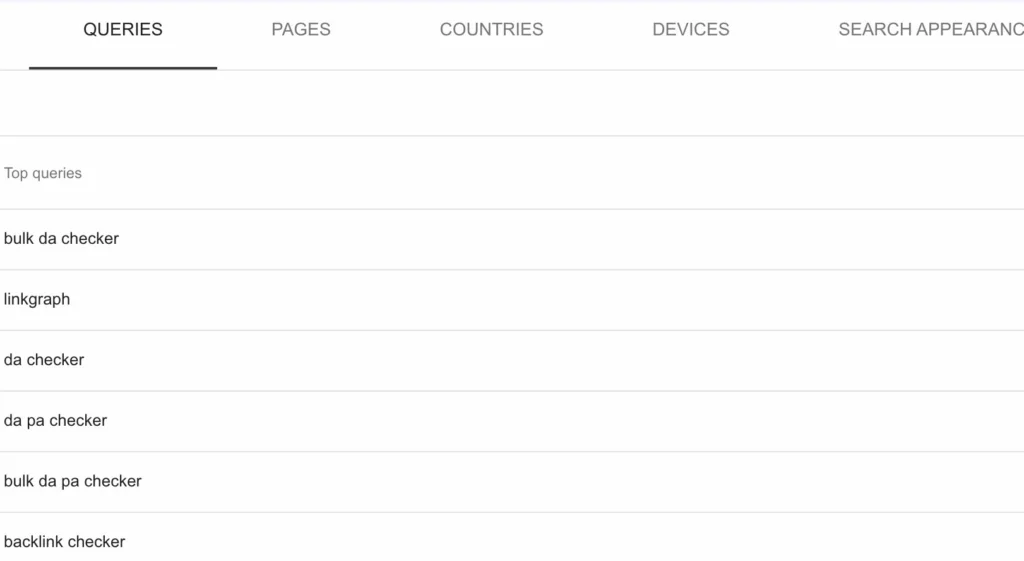
Le but le plus simple de l'utilisation de GSC est de voir les mots-clés spécifiques pour lesquels votre site est classé. Si vous faites correctement le travail de référencement, vous créez et publiez du contenu sur votre site avec des mots-clés spécifiques à l'esprit. Vous pouvez utiliser GSC pour confirmer si votre contenu est de qualité suffisante pour gagner ces classements.
Après avoir optimisé vos pages de destination, utilisez Google Search Console pour bien mesurer les performances de votre site pour ces cibles de mots clés. Si vous effectuez des optimisations supplémentaires sur la page ou si vous créez des backlinks hors site vers ces pages, mesurez l'évolution du classement de vos mots clés.
En augmentant la présence de votre site avec les données de la Search Console, vous pouvez améliorer votre trafic de recherche sur plusieurs mots clés pertinents à long terme.
Comprendre les forces et les faiblesses de votre contenu sur site
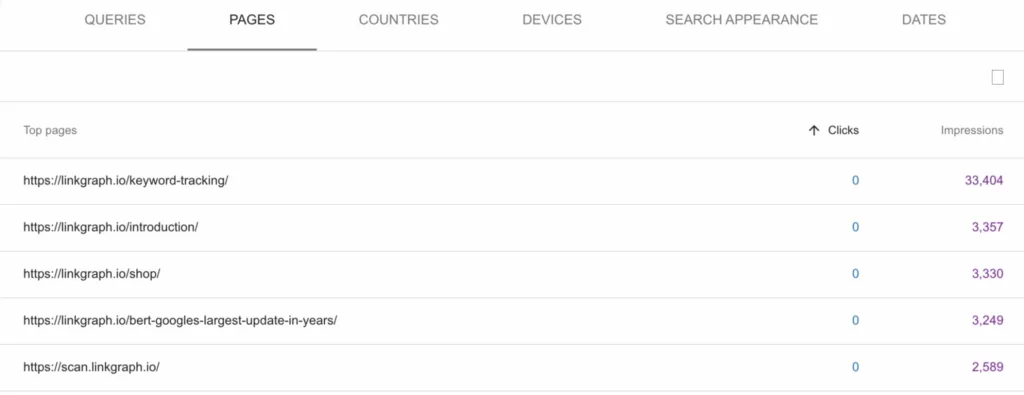
Comprendre les pages les plus performantes et les moins performantes de votre site Web vous aide à déterminer votre prochaine étape pour améliorer votre nombre d'impressions. Que vous ayez besoin de créer un nouveau contenu, de rediriger des pages spécifiques, d'optimiser une balise HTML, de réoptimiser des pages pertinentes, de résoudre la cannibalisation de mots clés, ou plus, vous pouvez identifier les différentes façons d'améliorer votre contenu avec notre console de recherche Google.
Utiliser GSC Insights pour maximiser la valeur des données GSC
Pour automatiser et suivre plus facilement vos performances SEO, GSC Insights facilite encore plus le suivi des campagnes, des mots-clés et des pages.
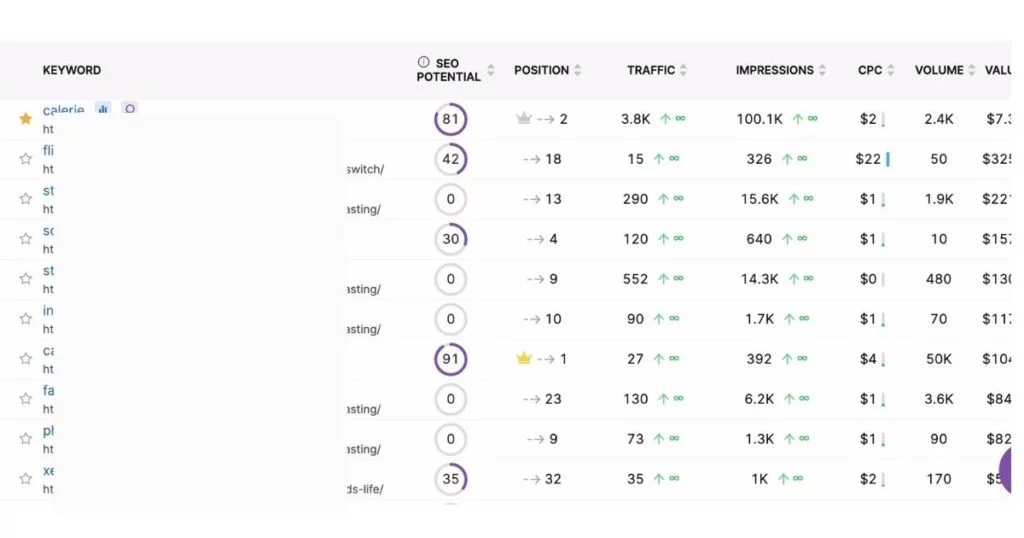
GSC Insights et SearchAtlas peuvent vous aider à identifier le potentiel de référencement en fonction des données des concurrents, des sites avec une cannibalisation potentielle des mots clés (souvent causée par un contenu dupliqué) et des problèmes d'indexation, y compris un rapport de sitemap.
Surveillance des backlinks
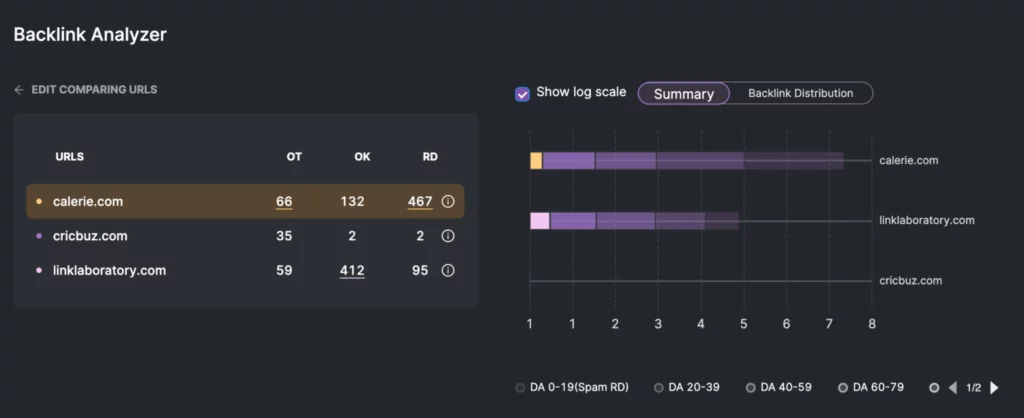
En plus des données SERP, les professionnels du référencement encouragent les propriétaires de sites à surveiller les mesures de référencement hors site telles que les backlinks.
L'évaluation de votre domaine et la probabilité d'apparaître en tant que première page dans les SERP de Google dépendent de l'évaluation du domaine de votre site. Les backlinks sont essentiels à la performance de votre site.
Diriger les efforts de référencement hors site peut élever le classement de votre site plus rapidement que toute autre chose. Les backlinks sont essentiels dans l'algorithme et peuvent améliorer vos performances pour différents mots-clés, car votre nom de domaine sera perçu comme faisant plus autorité dans l'algorithme de Google.
Pour augmenter la cote de votre domaine, vous avez besoin de backlinks.
Après avoir connecté votre compte Search Console à GSC Insights, vous pouvez surveiller vos profils de backlinks pour vous assurer que votre site Web ne tient pas compagnie à des propriétés Web douteuses.
SearchAtlas facilite la surveillance de vos backlinks, et la suite logicielle vous offre des opportunités de diffusion de backlinks, afin que vous puissiez devenir détectable dans des requêtes plus pertinentes.
Tests A/B du référencement
Pour les spécialistes du référencement plus avancés, Search Atlas est une excellente plateforme pour exécuter des tests A/B sur votre site Web, avec des feuilles de calcul.
Comment utiliser GSC Insights pour suivre les campagnes
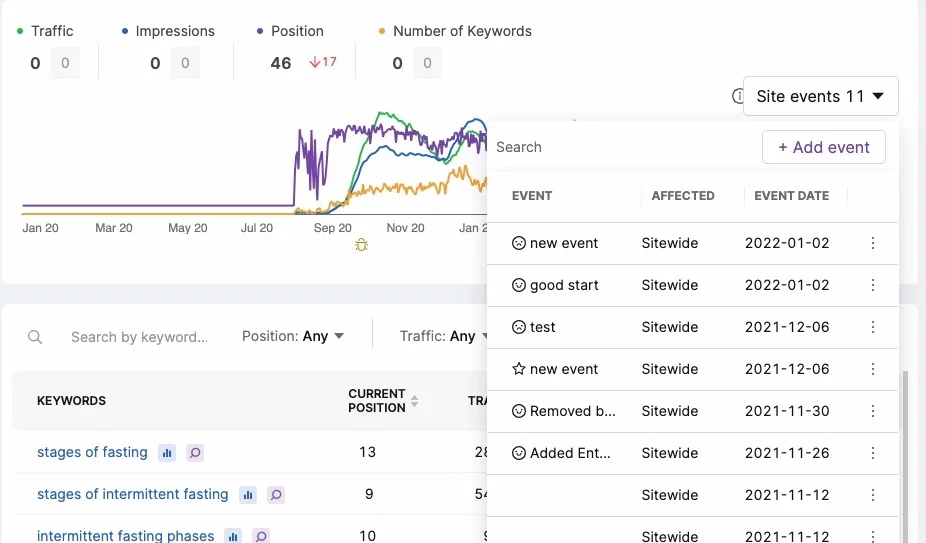
Les événements de site vous permettent de marquer facilement puis de suivre les modifications que vous apportez à votre site dans l'outil GSC Insights. Que vous modifiiez un élément mineur dans un élément de contenu tel qu'une balise de titre, une balise méta, une méta description ou que vous modifiiez un certain nombre de pages, vous pouvez créer un événement pour marquer le changement.
À partir de là, vous pouvez suivre quotidiennement des mois de données, des années de données pour surveiller l'efficacité de vos efforts. Vous pouvez isoler des données telles que le classement de la page, les changements de mots clés, les impressions et le CTR,
Étant donné que les données de mots clés de SearchAtlas sont plus à jour que des outils tels que ahrefs ou semrush, vous pouvez effectuer une meilleure recherche de mots clés et voir si les modifications améliorent les performances de recherche de votre site plus rapidement et plus précisément.
Réflexions finales sur l'utilisation de Google Search Console
Si vous souhaitez améliorer le référencement de votre site, la première chose dont vous avez besoin est un accès complet aux informations importantes qui vous aident à suivre vos efforts d'optimisation des moteurs de recherche. Le site Web de Google Search Console possède toutes les bases et constitue le moyen le plus simple de suivre le référencement et les paramètres du site pour les grands et les petits sites.
Associé à GSC Insights , vous pouvez comprendre les résultats Google pour les pages et les mots clés de votre site avec encore plus de granularité. Pour plus de conseils de pro sur la façon de vous assurer que les outils de Google fonctionnent au mieux pour vous, parlez à l'un de nos spécialistes SEO . Nous pouvons vous aider à comprendre les rapports de votre console de recherche et fournir des plans de référencement gérés qui élèveront l'URL de votre site Web dans les pages de résultats de recherche.
